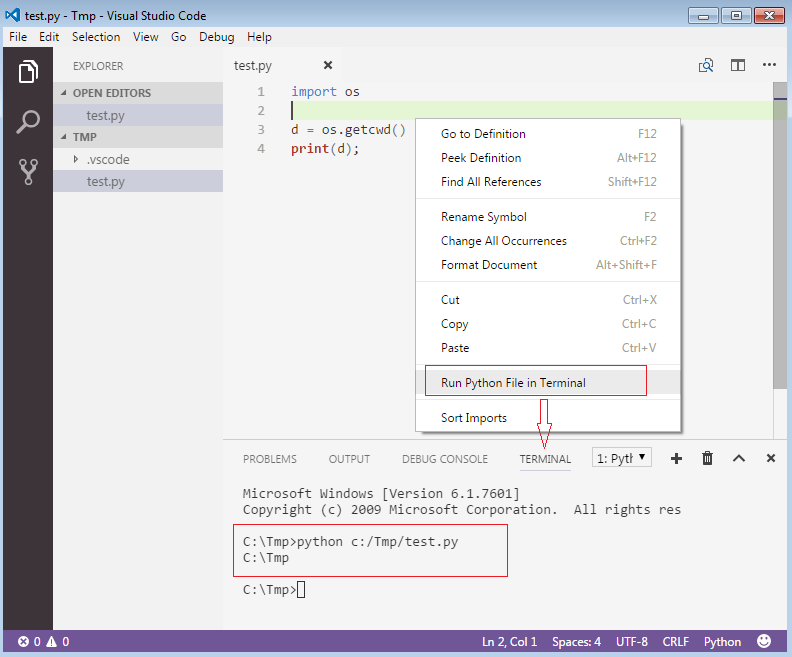1. Visual Studio Code 소개
Visual Studio Code (VS Code)는 크로스 플랫폼 소스 편집기로서 윈도우즈, 리눅스, Mac OS 에서 무료로 사용할 수 있다. Visual Studio Code를 설치한 후 여러 Extension들을 설치할 수 있는데, 파이썬 Extension을 설치하면, 파이썬 프로그래밍과 디버깅을 할 수 있다.
2. VS Code 설치
VS Code는 https://code.visualstudio.com 사이트에서 다운받아 설치한다. VS Code를 설치하여 실행한 후 View 메뉴에서 [Command Palette] 메뉴를 누르고 아래와 같이 ext install 을 치면 Extension을 설치하는 메뉴 (Install Extensions) 가 나온다.
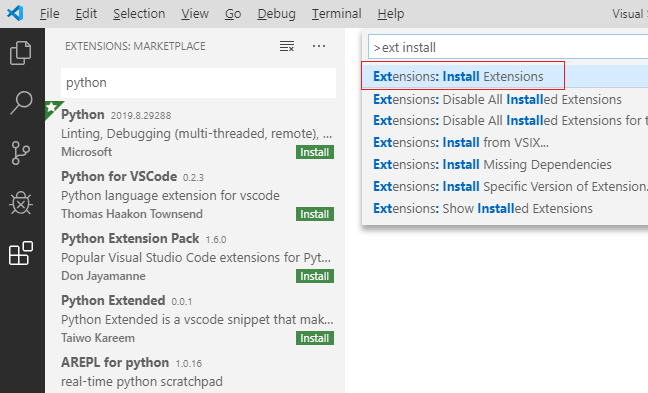
위 그림에서 [Install Extensions]를 선택하면, 아래와 같이 [Extensions] 선택화면이 나오는데, 여기서 "python" 이라고 치고 원하는 파이썬 Extension을 선택하여 설치한다. 참고로, Extensions 선택화면을 나오게 하기 위해 좌측에 있는 Extensions 버튼을 사용할 수도 있다. 이렇게 파이썬 Extension을 설치 완료하면 파이썬 프로그래밍을 진행할 수 있다.
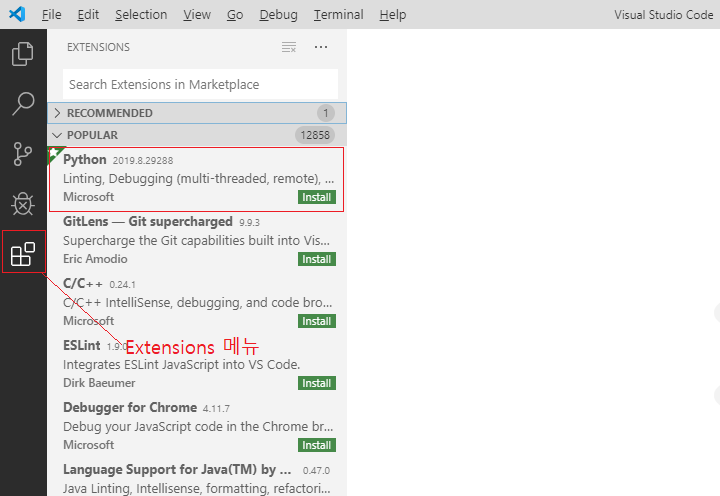
3. 파이썬 파일 작성과 실행
VS Code에서 파이썬 코드를 작성하기 위해서는 확장자 .py 를 가진 임의의 파이썬 파일을 생성하면 된다.
[File] 메뉴에서 [New File]을 눌러 새 파일을 만들어도 되지만, VS Code의 기능을 100% 활용하기 위해서는
[File] 메뉴에서 [Open Folder]를 사용하여 작업 폴더를 지정하고 사용하는 것이 좋다.
이 작업 폴더에 새 .py 파일을 생성하고 에디터에서 코드를 작성한다.
코드 작성 완료 후 프로그램을 실행하기 위해서는 [Debug] 메뉴의 [Start Debugging (F5)] 나
[Start without Debugging (Ctrl+F5)]를 누르면 된다. 특히 F5를 눌러 디버깅 모드로 실행하면,
로컬변수, 콜스택 등 여러 디버깅 정보를 이용할 수 있으며,
Step Over, Step Into 등의 디버거 컨트롤을 사용할 수 있다.
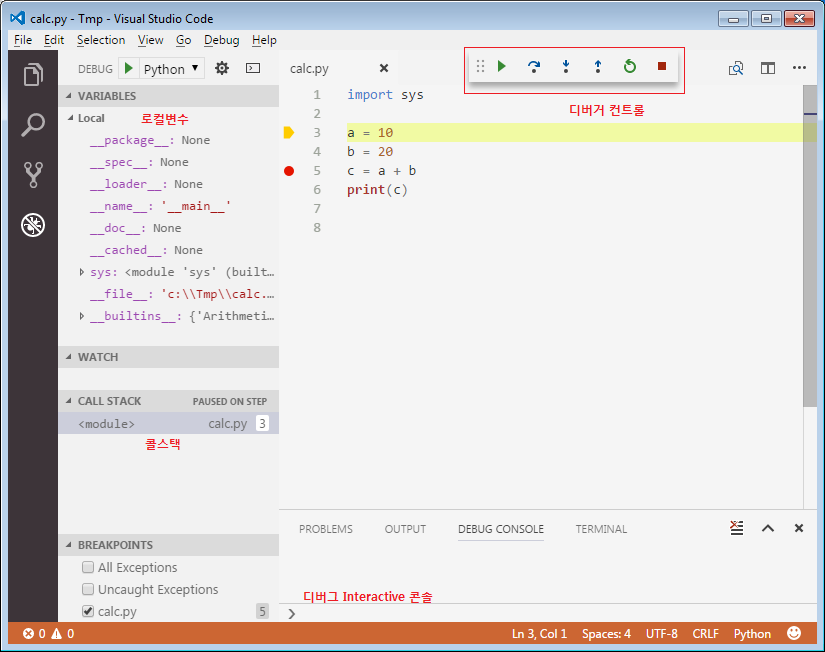
4. 파이썬 터미널에서 실행
파이썬 파일에 코드를 작성한 후, VS Code 에디터에서 우측 마우스 버튼을 클릭 [Run Python File in Terminal] 메뉴를 선택하면 하단에 터미날 창이 생기고 파이썬 프로그램을 인터프리터와 함께 실행해 준다.